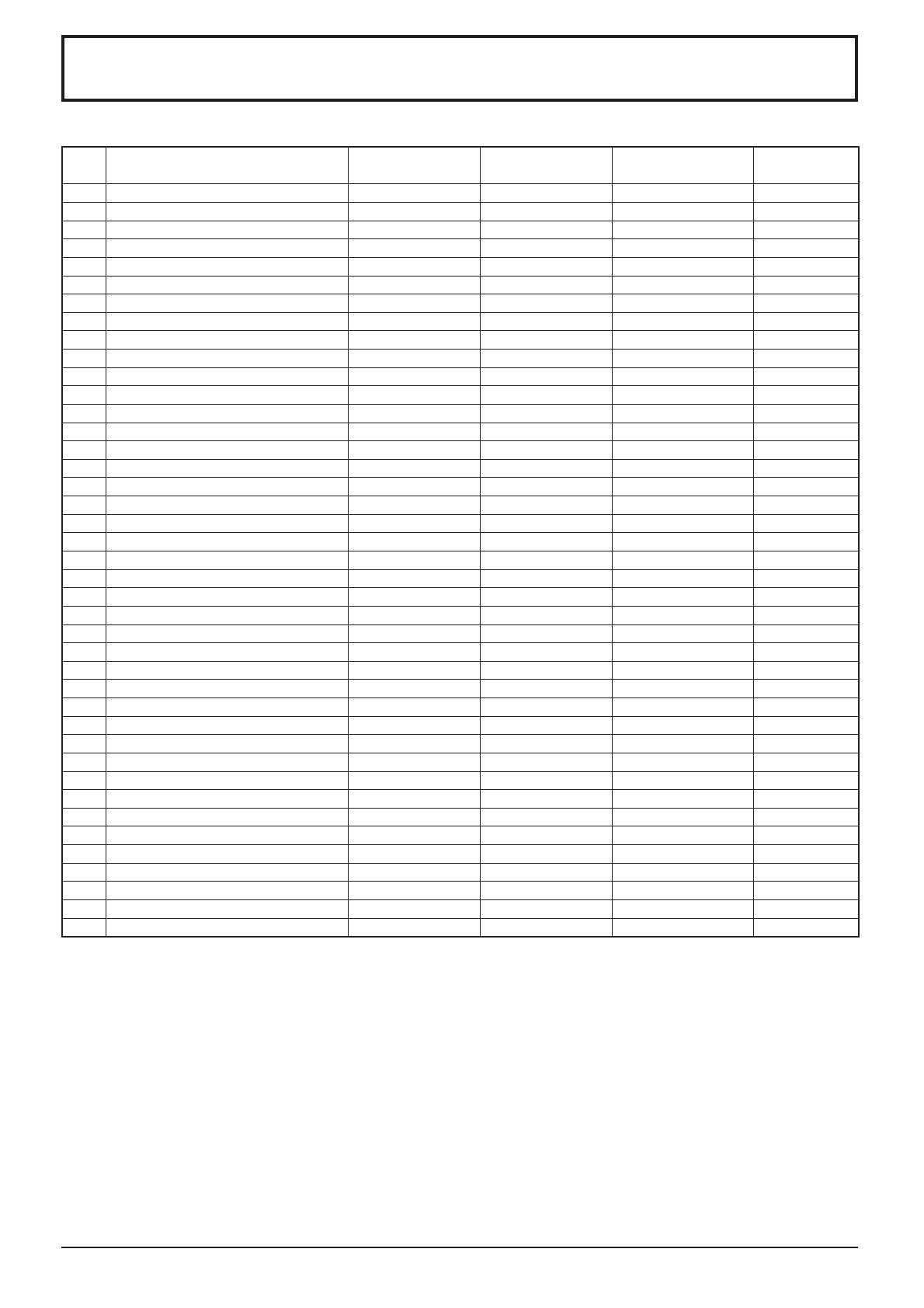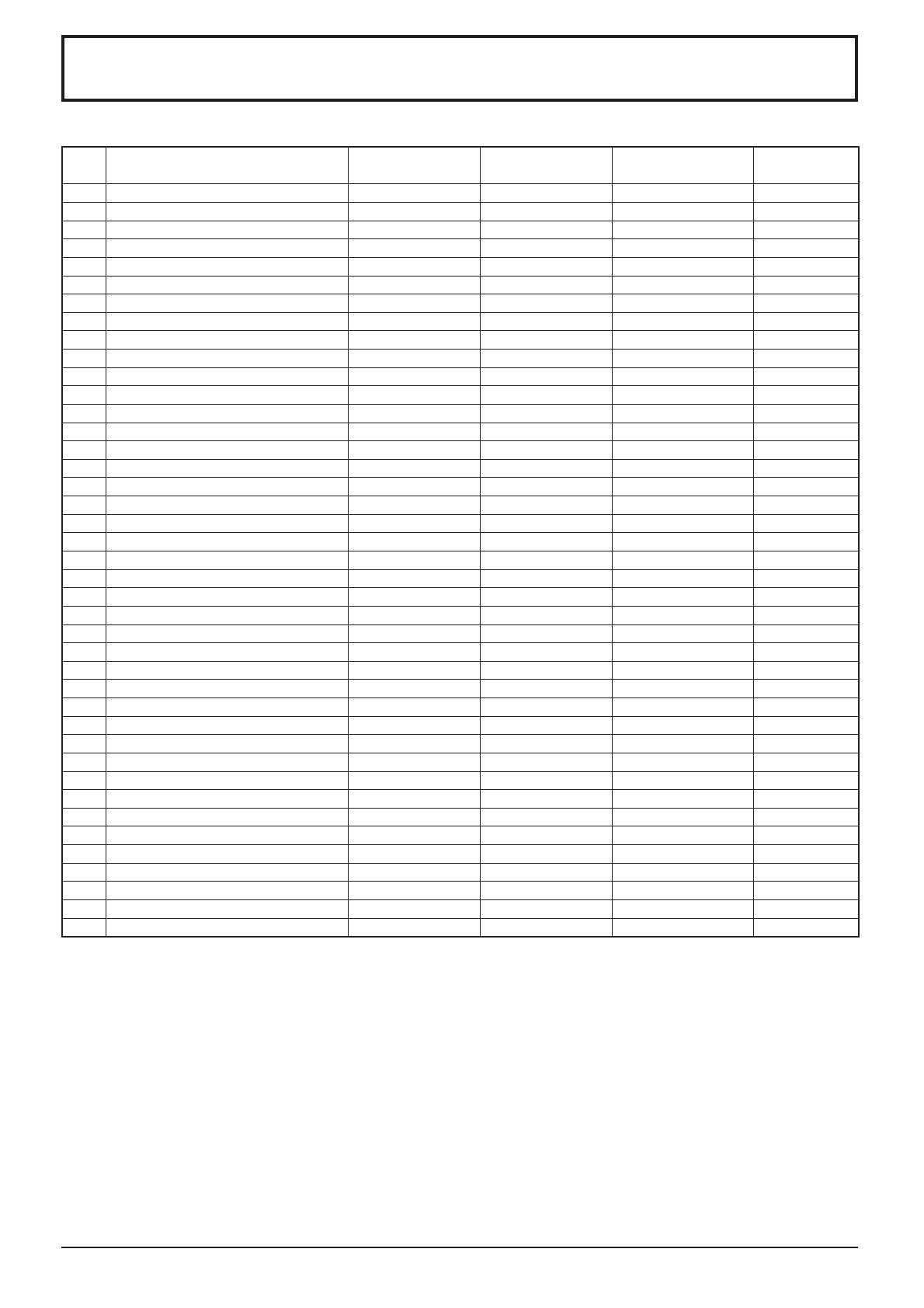
39
Señales de entrada aplicables para Mini D-sub 15p (Componente) / Mini D-sub 15p (RGB) (∗ asterisco)
Nombre de la señal
Frecuencia
horizontal (kHz)
Frecuencia
vertical (Hz)
Mini D-sub 15p
(Componente)
Mini D-sub
15p (RGB)
1 525 (480) / 60i 15,73 59,94
∗∗
2 525 (480) / 60p 31,47 59,94
∗
∗
1
3 625 (575) / 50i 15,63 50,00
∗∗
4 625 (575) / 50p 31,25 50,00
∗∗
5 750 (720) / 60p 45,00 60,00
∗∗
6 750 (720) / 50p 37,50 50,00
∗∗
7 1.125 (1.080) / 60i 33,75 60,00
∗∗
8 1.125 (1.080) / 50i 28,13 50,00
∗∗
9 1.125 (1.080) / 24p 27,00 24,00
∗∗
10 1.125 (1.080) / 24sF 27,00 47,92
∗∗
11 1.125 (1.080) / 25p 28,13 25,00
∗∗
12 1.125 (1.080) / 30p 33,75 30,00
∗∗
13 1.250 (1.080) / 50i 31,25 50,00
∗∗
14 640 × 400 @70 Hz 31,46 70,07
∗
15 640 × 480 @60 Hz 31,47 59,94 ∗2
16 640 × 480 @72 Hz 37,86 72,81
∗
17 640 × 480 @75 Hz 37,50 75,00
∗
18 640 × 480 @85 Hz 43,27 85,01
∗
19 852 × 480 @60 Hz 31,47 59,94 ∗2
20 800 × 600 @56 Hz 35,16 56,25
∗
21 800 × 600 @60 Hz 37,88 60,32
∗
22 800 × 600 @72 Hz 48,08 72,19
∗
23 800 × 600 @75 Hz 46,88 75,00
∗
24 800 × 600 @85 Hz 53,67 85,06
∗
25 1.024 × 768 @60 Hz 48,36 60,00
∗
26 1.024 × 768 @70 Hz 56,48 70,07
∗
27 1.024 × 768 @75 Hz 60,02 75,03
∗
28 1.024 × 768 @85 Hz 68,68 85,00
∗
29 1.152 × 864 @75 Hz 67,50 75,00
∗
30 1.280 × 960 @60 Hz 60,00 60,00
∗
31 1.280 × 960 @85 Hz 85,94 85,00
∗
32 1.280 × 1.024 @60 Hz 63,98 60,02
∗
33 1.280 × 1.024 @75 Hz 79,98 75,03
∗
34 1.280 × 1.024 @85 Hz 91,15 85,02
∗
35 1.600 × 1.200 @60 Hz 75,00 60,00
∗
36 1.600 × 1.200 @65 Hz 81,25 65,00
∗
37 1.066 × 600 @60 Hz 37,88 60,32
∗
38 1.366 × 768 @60 Hz 48,36 60,00
∗
39 Macintosh13” (640 × 480) 35,00 66,67
∗
40 Macintosh16” (832 × 624) 49,72 74,54
∗
41 Macintosh21” (1.152 × 870) 68,68 75,06
∗
∗
1: Cuando se selecciona el formato RGB y la entrada de señal 525p en el terminal Mini D-sub 15p, se reconoce
como señal VGA 60Hz.
∗2: Al ingresar la señal del formato VGA 60Hz del otro terminal Mini D-sub 15p, se reconoce como señal 525p.
Nota: Las señales sin las especifi caciones de arriba puede que no se visualicen correctamente.
Señales de entrada de PC